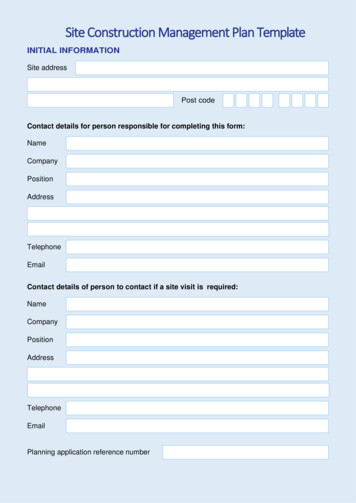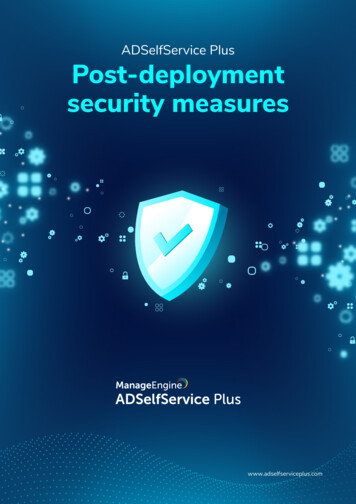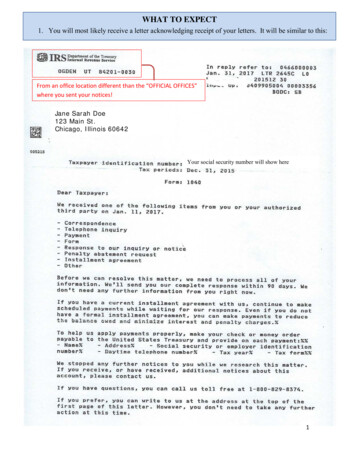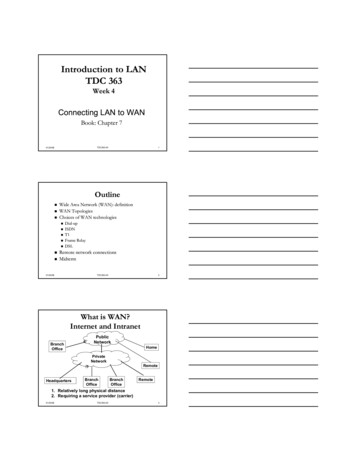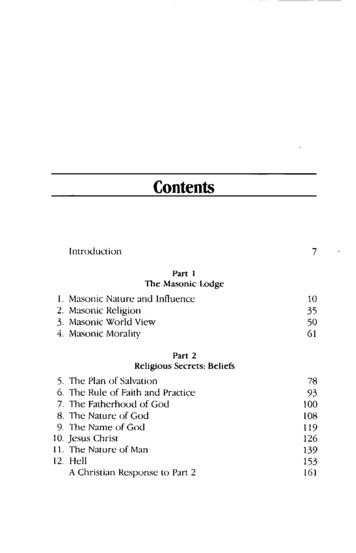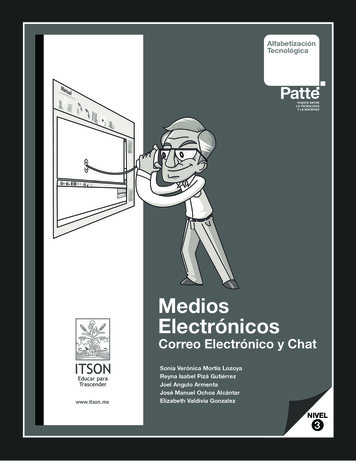
Transcription
AlfabetizaciónTecnológicaManual patte@itson.mx sA IBEnviarBuscarMediosElectrónicosCorreo Electrónico y Chatwww.itson.mxSonia Verónica Mortis LozoyaReyna Isabel Pizá GutiérrezJoel Angulo ArmentaJosé Manuel Ochoa AlcántarElizabeth Valdivia GonzalezNIVEL3
Medios electrónicos de comunicacióncorreo electrónico y chatCoordinación editorialJosé Manuel Ochoa AlcántarDiseño de portada e ilustraciónAarón Fernando Quirós SaucedaRodrigo Fernando Véjar SuárezJesús Sandoval TapiaD.R. 2009 por Instituto Tecnológico de Sonora ITSON5 de Febrero 818 sur, Colonia CentroCódigo Postal 85000Ciudad Obregón, SonoraMéxicohttp://www.itson.mxrectoria@itson.mx 52 (644) 410.0900Primera edición, octubre de 2009Hecho en MéxicoISBN Colección9 7 8 – 6 0 7 – 7 8 4 6 – 0 3 – 1 impreso9 7 8 – 6 0 7 – 7 8 4 6 – 0 5 – 5 e-bookISBN Volumen 39 7 8 – 6 0 7 – 7 8 4 6 – 0 8 – 6 impreso9 7 8 – 6 0 7 – 7 8 4 6 – 1 1 – 6 e-bookReservados todos los derechos. Ni la totalidad ni parte deesta publicación pueden reproducirse, registrarse otransmitirse por un sistema de recuperación de informaciónen ninguna forma ni por ningún medio, sea electrónico,mecánico, fotoquímico, magnético o electroóptico, porfotocopia, grabación o cualquier otro, sin permiso previo porescrito del Instituto Tecnológico de Sonora.
AlfabetizaciónTecnológicaManual patte@itson.mx Navegandopor InternetsA IBSonia Verónica Mortis LozoyaReyna Isabel Pizá GutiérrezJoel Angulo ArmentaJosé Manuel Ochoa AlcántarElizabeth Valdivia GonzalezEnviarBuscarAutoresDirectorioDiseñoSonia Verónica Mortis Lozoyasonia.mortis@itson.edu.mxMtro. Gonzalo Rodríguez VillanuevaRectorFernando Quirós SaucedaRodrigo Fernando Véjar SuárezJesús Sandoval TapiaReyna Isabel Pizá Gutiérrezreyna.piza@itson.edu.mxDr. Marco Antonio Gutiérrez CoronadoVicerrector AcadémicoJoel Angulo Armentajoel.angulo@itson.edu.mxMtro. Silvano Higuera HurtadoDirector de Educación y HumanidadesJosé Manuel Ochoa Alcántarjose.ochoa@itson.edu.mxMtro. José Manuel Ochoa AlcántarCoordinador Parque de Articulación yTransferencia de Tecnología EducativaElizabeth Valdivia x/pattepatte@itson.mx
ÍndiceObjetivo general31. Correo electrónico a través de Hotmail¿Cómo obtener una cuenta de correo electrónico en Hotmail?RecepciónLeer un mensaje recibidoEnviar un mensajeEnviar un mensaje con archivos adjuntosResponder un mensaje recibido3445672. Chat a través del MessengerInstalación del Messenger¿Cómo iniciar sesión en Messenger?¿Cómo iniciar una conversación?Agregar contactosEnviar archivos89101011Conclusión11Bibliografía11M anual patte@itson.mx sAIBEnviarBuscar
Medios Electrónicos de Comunicación: Correo Electrónico y ChatObjetivo generalLos participantes al finalizar el módulo, utilizarán correctamente los medios electrónicos,específicamente el correo electrónico y chat mediante la interacción con los mismospara comunicarse. El presente manual está dirigido a los participantes del curso decapacitación “Alfabetización Tecnológica”, módulo III: Medios Electrónicos, CorreoElectrónico y Chat, que parte del proyecto Parque de Articulación y Transferencia deTecnología Educativa (PATTE), del Instituto Tecnológico de Sonora y el cual tiene porobjetivo la inclusión digital de todas las personas.Es importante que usted como persona que interactúa constantemente con otraspersonas, forme parte de los avances tecnológicos, ya que éstos le proporcionarán unaventana a esa interactividad y a estar en contacto con la información que se genera díatras día, ya sea que esto lo utilice como parte de su vida diaria o para su vida laboral oprofesional.Los temas que aquí se presentan parten de conceptos sencillos hasta aplicacionesprácticas con ejemplos y en donde usted podrá llevar a la práctica cada uno de losmismos. El primer tema que usted verá es el correo electrónico a través de Hotmail,y posteriormente el chat a través del Messenger. Por tales motivos el manual podráservirle de apoyo dentro del mismo curso y posterior a él, se recomienda que lo cuide ylo conserve para su consulta cada vez que lo requiera.1Correo electrónico a través de Hotmail¿Cómo obtener una cuenta de correoelectrónico en Hotmail?1 Para esto es necesario ingresar a lapágina principal de Hotmail(www.hotmail.com ) y hacer clic en laopción registrase.2 Elija la opción de registrarse de maneragratuita.3 Llene los campos para obtener sucuenta.Crea un Windows Live IDWindows Live Hotmail* Windows LiveID:Más informaciónWindows LivePermanece conectado en cualquierlugar donde dispongas de conexióna Internet con tu cuenta de correoelectrónico WebGratisEl nuevo hotmail te ofrece más.Más espacio (5gb), másseguridad y sigue siendo gratis.Regístrate en nuestro serviciogalardonado con premios.Permanece conectado en cualquierlugar donde dispongas de conexióna Internet con tu cuenta de correoelectrónico WebRegistrarsehotmail.comGratisObtenerWindows Live Hotmail@Comprobar la disponibilidadElige una contraseña* Escribe la contraseña:Seis caracteres como mínimo; distingueentra mayúsculas y minúsculas.ListoListoListo3
5 Y para finalizar su registro, personalice4 Lea las condiciones de los términos desu cuenta, ya sea en la versión básicao la versión completa.contrato y haga clic con el mouse enacepto.Revisar y aceptar los contratosAl hacer clic en Acepto el usuario indicaque está de acuerdo con el Contrato deservicios de Windows Live y suDeclaraciñon de privacidad.AceptoVersión básicaVersión completaCancelarListoListoRecepciónPara poder leer los mensajes que ustedtiene en su bandeja de entrada, deberealizar los siguientes pasos:2Una vez que tenga abierta su cuenta de correo electrónico, podrá revisar su bandejade entrada. Para ver los mensajes que ha recibido, haga clic con el Mouse enbandeja de entrada y aparecerá la siguiente pantalla:1 Abra la página principal de Hotmail(www.hotmail.com),escribasudirección y contraseña y haga cliccon el Mouse en el botón de iniciarsesión.HotmailBandeja de entradaNuevoCorreo no deseadoMarcar como no leídoOps.Borradores9 mensajesPágina 1EliminadosDeAdministrar carpetasPedroHola Amigo!!!31/10/200810KBMaría BonitaTe extraño02/06/200820KBLibrerias GandhiWindows LivePedido ws LiveBienvenido28/01/200810KBWindows LiveBienvenido15/01/200811KBWindows LiveBienvenido13/01/200810KBWindows LiveBienvenido05/01/200809KBWindows LiveBienvenido01/01/200811KBWindows Live ID:(ejemplo555@hotmail.com)Contraseña:¿Ha olvidado la contraseña?Recordar mis datos en este equipoRecordar mi contraseñaIniciar sesiónListoEliminarCorreo no deseadoEnviadosIniciar Sesiónjosecruz@hotmail.comcerrar sesiónAsuntoFechaTamañoListoLeer un mensaje recibidoPara leer uno de los mensajes recibidosen nuestra cuenta de correo electrónicodebemos seguir los pasos que se muestrana continuaciónHotmailBand. entrada1 Dentro de la Bandeja de entrada,seleccione el mensaje que desea leerhaciendo clic con el mouse sobre elmismo.josecruz@hotmail.comcerrar sesiónNuevo Responder Resp. a todos Eliminar Correo no deseado Marcar como no leído Ops.Correo no deseadoBorradoresEnviadosEliminadosAdministrar carpetasTe extrañoDe: María BonitaEnviado: lunes, 02 de junio de 2008 10:42:25 a.m.Para: josecruz@hotmail.comimagen.jpgHola amigo cómo haz estado. quiero que sepas que te extraño bastante, espero que pronto vengas a visitarnos,2 A continuación se despliega el contenidoSaludos!Atte.Maríadel mensaje.*4En caso de haber algún archivo adjunto ésteaparecerá en el mensaje y usted deberádescargarlo.Listo
Medios Electrónicos de Comunicación: Correo Electrónico y ChatEnviar un mensajeAdemás de recibir mensajes, Hotmail también permite que nosotros como usuariosenviemos mensajes de correo electrónico a nuestros contactos para así poder estaren constante comunicación con ellos. Esto se puede lograr siguiendo los pasos que sepresentan a continuación.1 Dé clic en el botón Nuevo que aparece en la parte superior de la pantalla.Hotmailjosecruz@hotmail.comcerrar sesiónBandeja de entradaEliminarNuevoCorreo no deseadoMarcar como no leídoOps.Correo no deseadoBorradoresEnviados9 mensajesPágina 1EliminadosDeAdministrar carpetasPedroHola Amigo!!!31/10/2008María BonitaTe extraño02/06/200820KBLibrerias GandhiPedido 8516-9620/04/200810KBWindows Listo2 Se abrirá una ventana en donde usted podrá escribir el mensaje en el área detexto.3 Una vez que termine de escribir su mensaje podrá dar formato al mismo, es decir,cambiar de fuente, ajustar el tamaño, poner negritas, cursivas entre otros.4 Al terminar de escribir su mensaje deberá llenar los 3 espacios que Hotmail tomacomo requisitos para enviarlo.De: el correo electrónico de la persona que enviará el mensaje (este espacio esllenado automáticamente por Hotmail).Para: el correo electrónico de la persona a la que desea enviar el mensaje.Asunto: nombre que llevará el mensaje, por ejemplo: Importante/ Hola/ Acuerdos.5 Por último dé clic en el botón Enviar para que su contacto reciba su mensaje decorreo electrónico.HotmailBand. entradaCorreo no l.comcerrar sesiónEnviarGuardarAdjuntar ArchivosRevisión ortográficaCancelarjosecruz@hotmail.comDe:Para: mariabonita18@hotmail.comCC:CCO:Asunto:Saludos MaríaAdministrar carpetasHola María.Como haz estado?Me he acordado mucho de ti estos últimos días.Listo5
Enviar un mensaje conarchivos adjuntosLos datos adjuntos son archivos o elementos que se pueden enviar como parte de unmensaje de correo electrónico, éstos pueden ser documentos, imágenes, videos, audio,entre otros. A continuación se muestran los pasos a seguir para adjuntar un archivo a sumensaje de correo electrónico.1 Dé clic con el mouse en el botón Adjuntar, se desplegarán dos opciones Archivo yFoto, usted elija la opción correspondiente.Hotmailjosecruz@hotmail.comcerrar sesiónBand. entradaGuardarEnviarCorreo no deseadoAdjuntar ArchivosRevisión ortográficaCancelarjosecruz@hotmail.comDe:Para: EliminadosAsunto:Saludos MaríaAdministrar carpetasHola María.Como haz estado?Me he acordado mucho de ti estos últimos días.Listo2 Se abrirá la siguiente ventana, dé clic en el botón examinar y posteriormenteseleccione el archivo o elemento que desee en la unidad que se encuentre ubicado.Buscar en:HotmailAdjuntarAdjuntar más archivosCancelarPara enviar varios archivos, utiliza Examinar y Agregarmás archivos.ArchivoExaminarNota: los archivos pueden tener hasta sNombreFecha de modificaciónTarjetas.docLos /200819/05/2008Nombre:Tipo:AbrirCancelarListo3 Una vez seleccionado el archivo dé clic en el botón abrir para que su archivo seempiece a adjuntar.4 Si desea adjuntar más archivos, dé clic en el botón adjuntar otro archivo.5 Por último dé clic en el botón Enviar para que su contacto reciba su mensaje decorreo electrónico.6
Medios Electrónicos de Comunicación: Correo Electrónico y ChatResponder unmensaje recibidoDe manera sencilla y rápida, Hotmail nos permite contestar, para ello realice losiguiente:1 Para responderle a su contacto haga clic con el mouse en el botón responder queaparece en la parte superior de la ventana.HotmailBand. entradajosecruz@hotmail.comcerrar sesiónNuevo Responder Resp. a todos Eliminar Correo no deseado Marcar como no leído Ops.Correo no deseadoBorradoresEnviadosEliminadosAdministrar carpetasTe extrañoDe: María BonitaEnviado: lunes, 02 de junio de 2008 10:42:25 a.m.Para: josecruz@hotmail.comimagen.jpgHola amigo como haz estado. quiero que sepas que te extraño bastante, espero que pronto vengas a visitarnos,Saludos!Atte.MaríaListo2 Aparecerá la siguiente pantalla, donde ya no tendrá que especificar a quién le quiereenviar el mensaje, ya que aparecerá automáticamente y el asunto tendrá las inicialesRE: (respuesta).3 Escriba el mensaje que desea responderle a su contacto en el área de texto.4 Una vez que haya terminado de escribir el mensaje que desea enviar, haga clic conel mouse en el botón enviar que aparece en la parte superior de la pantalla.HotmailBand. entradaCorreo no l.comcerrar sesiónEnviarGuardarAdjuntar ArchivosRevisión ortográficaCancelarpaty@hotmail.comDe:Para: carlos@hotmail.comCC:CCO:Asunto:Re: Solicito te reporesAdministrar carpetasBuen día CarlosMañana a las 9am me presento.SaludosBuenos días Paty.Necesito te presentes mañana en la oficina.Tenemos una oferta de trabajo para ti.SaludosCarlosListo7
2Chat a través del MessengerInstalación del Messenger1Para instalar este software es necesario queacceda a la siguiente página de Internet:http://get.live.com/messenger/2Primero deberá hacer clic en la opciónconsíguelo gratis.3Aparecerá la siguiente pantalla, en la cual ustedelegirá la opción instalar.4http://www.google.comWindows Live ServiciosWindows Live MessengerConéctate, comparte y haz que cada conversación cuente.Consíguelo gratisDé clic con el Mouse en la opción aceptar, parainiciar la descarga.ConéctateConéctate al instante con tus seres queridosmediante texto, voz o vídeo. Podrás dejarlesun mensaje o enviarles una nota aunque esténdesconectados.(Usted podrá ver el porcentaje de descarga delprograma)Toma el controlElige entre una gama de mensajes de estadopara cualquier ocasión.Comparte¿Desea guardar o ejecutar este archivo?Nombre:WininstallerDe: Download.microsoft.comAceptarGuardarA BEnviarBuscarAConsíguelo gratisCancelar!sComparteComparte tus archivos, fotos y vídeos personalessin importar su tamaño. Sólo tienes que arrastrary colocar en una carpeta compartida.Tipo: aplicación,2.29MBListoA partir de este paso se abribrá el instalador deWindows live messenger el cual lo guiará duranteel proceso.http://www.google.comWindows Live Servicios5Al finalizar lo anterior, dé clic con el mouse en elbotón ejecutar.6Cuando haya finalizado la
Registrarse Windows Live Hotmail Gratis Más información Permanece conectado en cualquier lugar do nde di spo ga de co exió a Internet con tu cuenta de correo electrónico Web Obtener Comprobar la disponibilidad hotmail.com Crea un Windows Live ID Elige una contraseña Gratis * Windows LiveID: @ Permanece conectado en cualquier lugar donde di sponga de conexión a Internet con tu cuenta de .